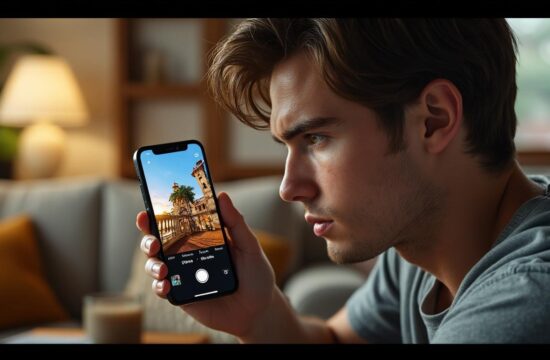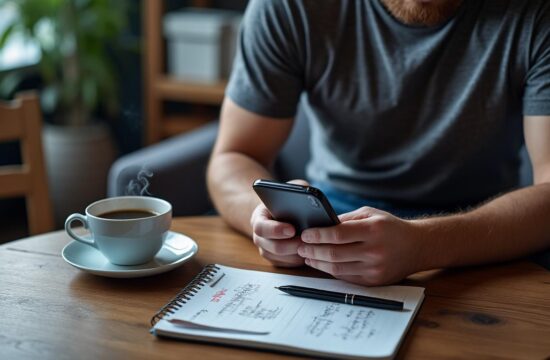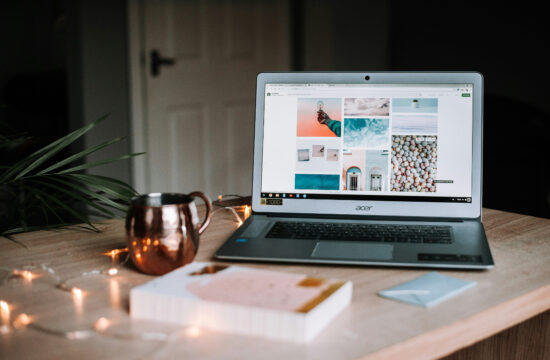Dans un monde où le partage d’images et d’informations se fait en un instant, les captures d’écran sont devenues un outil essentiel pour saisir les moments marquants de notre vie numérique. Que ce soit pour immortaliser une conversation, partager une recette ou conserver des informations importantes, apprendre à maîtriser cette fonctionnalité sur votre iPhone 12 Pro Max peut vraiment enrichir votre expérience mobile. Cet article vous guide à travers des idées créatives et des astuces pour tirer le meilleur parti de vos captures d’écran, tout en explorant les différentes méthodes disponibles.
Méthodes pour réaliser une capture d’écran sur l’iPhone 12 Pro Max
Le processus pour réaliser une capture d’écran sur un iPhone 12 Pro Max peut sembler simple, mais plusieurs méthodes existent qui permettent de capturer votre écran selon vos préférences. Les deux principales méthodes impliquent l’utilisation de boutons physiques et d’options logicielles intégrées.
Pour commencer, vous pouvez utiliser la méthode basique à l’aide des boutons. Il vous suffit d’appuyer simultanément sur le bouton latéral et le bouton d’augmentation du volume. Vous entendrez un son d’obturateur, et une vignette apparaîtra dans le coin inférieur gauche de votre écran. Une fois la vignette cliquée ou balayée, vous avez la possibilité de modifier l’image ou de la partager directement.
Une autre méthode efficace est l’utilisation de la fonctionnalité d’accessibilité appelée Back Tap. En la configurant, vous pouvez simplement taper deux fois ou trois fois sur le dos de votre iPhone pour effectuer une capture d’écran sans toucher aux boutons. Cela peut être particulièrement utile si vos boutons sont difficiles d’accès.
- Appuyer simultanément sur le bouton latéral et le bouton d’augmentation du volume.
- Utiliser la fonctionnalité Back Tap après l’avoir activée dans les paramètres d’accessibilité.
- Recourir à AssistiveTouch pour créer un menu interprétatif sur l’écran.
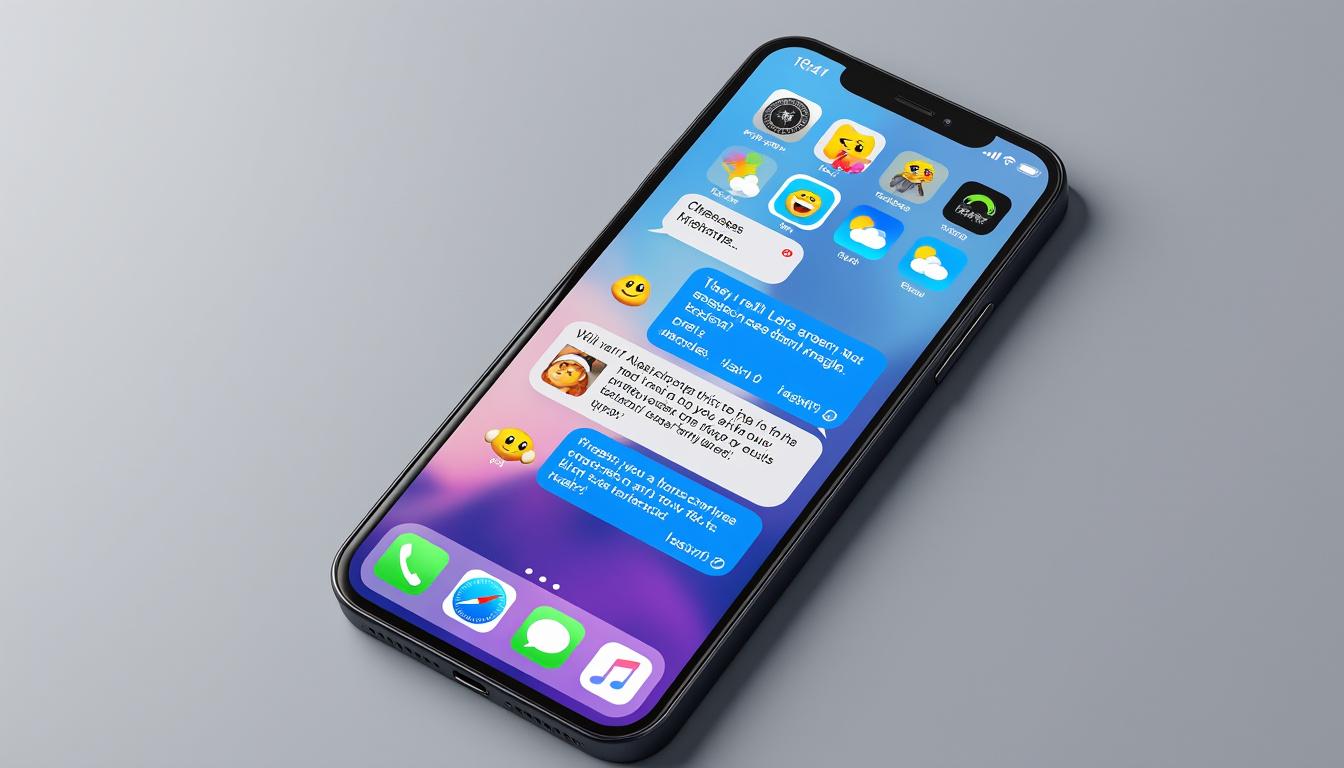
Comment modifier vos captures d’écran
Une fois prise, la capture d’écran peut être facilement modifiée pour ajouter une touche personnelle. Après avoir cliqué sur la vignette de la capture dans le coin de l’écran, vous serez dirigé vers un mode d’édition intuitif. Cela vous permet d’annoter, de dessiner ou de surligner des éléments importants dans l’image.
Vous pouvez utiliser des outils tels que:
- Un stylo pour dessiner des formes ou des annotations.
- Un surligneur pour mettre en évidence des éléments clés.
- Une gomme pour effacer des erreurs ou des annotations que vous ne souhaitez pas conserver.
Après les modifications, il vous suffit de toucher « Terminé » et de choisir où sauvegarder votre image. Qu’il s’agisse de l’enregistrer dans votre photothèque ou de l’envoyer directement à vos amis via iMessage ou une autre application, vous avez de nombreuses options à votre disposition.
| Méthode de capture | Avantages | Inconvénients |
|---|---|---|
| Boutons physiques | Rapide et direct | Malgré tout, reste moins pratique pour les personnes avec des contraintes physiques. |
| Back Tap | Facilité d’utilisation sans boutons | Peut être involontaire si la fonction est mal configurée. |
| AssistiveTouch | Accessible pour tous | Usages multiples qui peuvent rendre son utilisation initialement compliquée. |
Utilisations créatives des captures d’écran
Avec l’essor des réseaux sociaux et des plateformes de messagerie, les captures d’écran sont de plus en plus convoitées pour diverses raisons. En fait, elles ne se limitent pas seulement à capturer des conversations. Voici quelques utilisations novatrices :
- Immortaliser des moments de jeux vidéo : Partagez vos réussites ou des éléments imprévisibles de vos jeux favoris.
- Créer des tutoriels ou guides : Combinez plusieurs captures d’écran pour illustrer des étapes dans un processus particulier, comme dans un logiciel de montage.
- Rassembler des recettes : Prenez screenshot des recettes partagées sur des blogues ou des réseaux sociaux pour les avoir sous la main lorsque vous cuisinez.
Pour prendre cela encore plus loin, les captures d’écran peuvent également servir pour créer des contenus destinés à vos réseaux sociaux. Par exemple, en utilisant des applications de retouche photo telles que Canva, PicsArt, ou encore Lightroom, vous pouvez transformer une simple capture d’écran en véritable œuvre d’art avant de la partager.
Astuce avancée : Capture d’écran de pages complètes
Saviez-vous que vous pouvez capturer une page entière dans des applications comme Safari, incluant le contenu qui dépasse la longueur de l’écran? Pour y parvenir, utilisez la méthode de capture standard, puis sélectionnez « Pleine page » lorsque la vignette apparaît. Vous pourrez ensuite enregistrer cette capture soit dans votre photothèque, soit en tant que PDF dans l’application Fichiers. Cette astuce est particulièrement utile pour conserver des articles, des pages de résultats de recherche, ou même des discussions sur des forum.
| Utilisation | Méthode recommandée | Outil d’édition |
|---|---|---|
| Jeux vidéo | Appuyer sur les boutons | Photoshop pour l’édition |
| Tutoriels et guides | Back Tap | Canva pour des présentations |
| Recettes | AssistiveTouch | PicsArt pour les retouches |
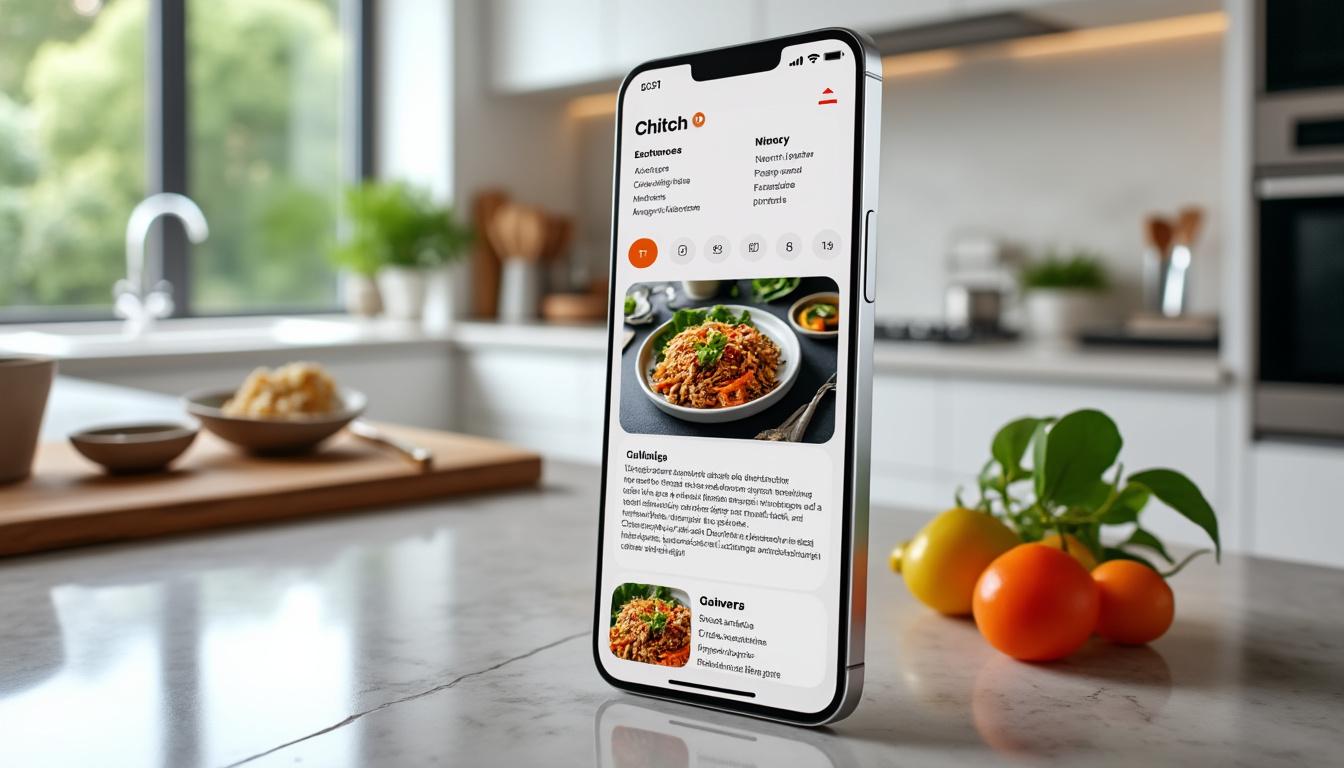
Édition et partage de vos captures d’écran
Une fois que vous avez pris votre capture d’écran et que vous l’avez modifiée, il est temps de la partager avec vos amis ou sur les réseaux sociaux. La fonction de partage est intégrée dans l’application Photos, ce qui vous permet d’envoyer l’image à l’aide de diverses méthodes.
Les options de partage comprennent :
- Email : Partagez directement via votre application mail préférée.
- Réseaux sociaux : Publiez sur Instagram, Twitter ou Facebook pour faire découvrir vos captures à vos amis.
- Messagerie : Envoyez via iMessage, WhatsApp, ou toute autre application de messagerie.
L’utilisation de filtres et d’applications d’édition peut aussi améliorer l’apparence de votre capture avant de la publier. Des applications comme Snapseed ou VSCO offrent de nombreuses fonctionnalités pour retoucher vos images, que ce soit pour ajuster la luminosité ou ajouter des couleurs vibrantes.
| Type de partage | Application recommandée | Fonctionnalités |
|---|---|---|
| Mailbox | Personnaliser la mise en forme de vos messages | |
| Réseaux sociaux | Outils de publication et de filtrage | |
| Messagerie | Partage instantané avec des amis |
Questions fréquentes sur les captures d’écran
Comment savoir où mes captures d’écran sont sauvegardées?
Vos captures d’écran sont automatiquement enregistrées dans l’application Photos de votre iPhone, sous ‘Types de média’ > ‘Captures d’écran’.
Puis-je prendre des captures d’écran de contenu protégé?
Certains contenus, comme les vidéos protégées, ne peuvent pas être capturés. L’application bloquera la prise de capture d’écran pour ces contenus.
Est-il possible de capturer une page entière dans Safari?
Oui, après avoir pris une capture d’écran, vous pouvez sélectionner l’option « Pleine page » pour capturer toute la page dans Safari.
Comment modifier une capture d’écran après l’avoir prise?
Vous pouvez cliquer sur la vignette qui s’affiche après la capture pour accéder aux outils d’édition, permettant d’ajouter des annotations, des dessins, ou même de faire des coupes.
Oui, il existe des applications tierces pour améliorer vos captures d’écran?
Oui, des applications comme Adobe Creative Cloud, Prisma et Pixlr peuvent vous aider à créer des captures d’écran stylisés et adaptées pour vos réseaux sociaux.